DaVinci Resolve är ett av de stora namnen inom videoredigering. Programvaran är avsedd inte bara för professionell videoproduktion, utan erbjuder omfattande funktioner i sin gratis version som räcker för en mängd olika projekt. I den här guiden visar jag dig hur du enkelt kan installera DaVinci Resolve på din Windows-dator.
Viktigaste insikterna
- DaVinci Resolve kan laddas ner gratis.
- Under installationen bör du välja alla extra verktyg för att kunna använda alla funktioner fullt ut.
- Installationsprocessen är enkel och leder dig steg för steg genom de olika stegen.
Steg 1: Ladda ned DaVinci Resolve
Först måste du besöka DaVinci Resolves officiella hemsida. Där hittar du all nödvändig information om programvaran och alternativen för nedladdning. Skrolla lite ner tills du hittar den gratis versionen av DaVinci Resolve 17.
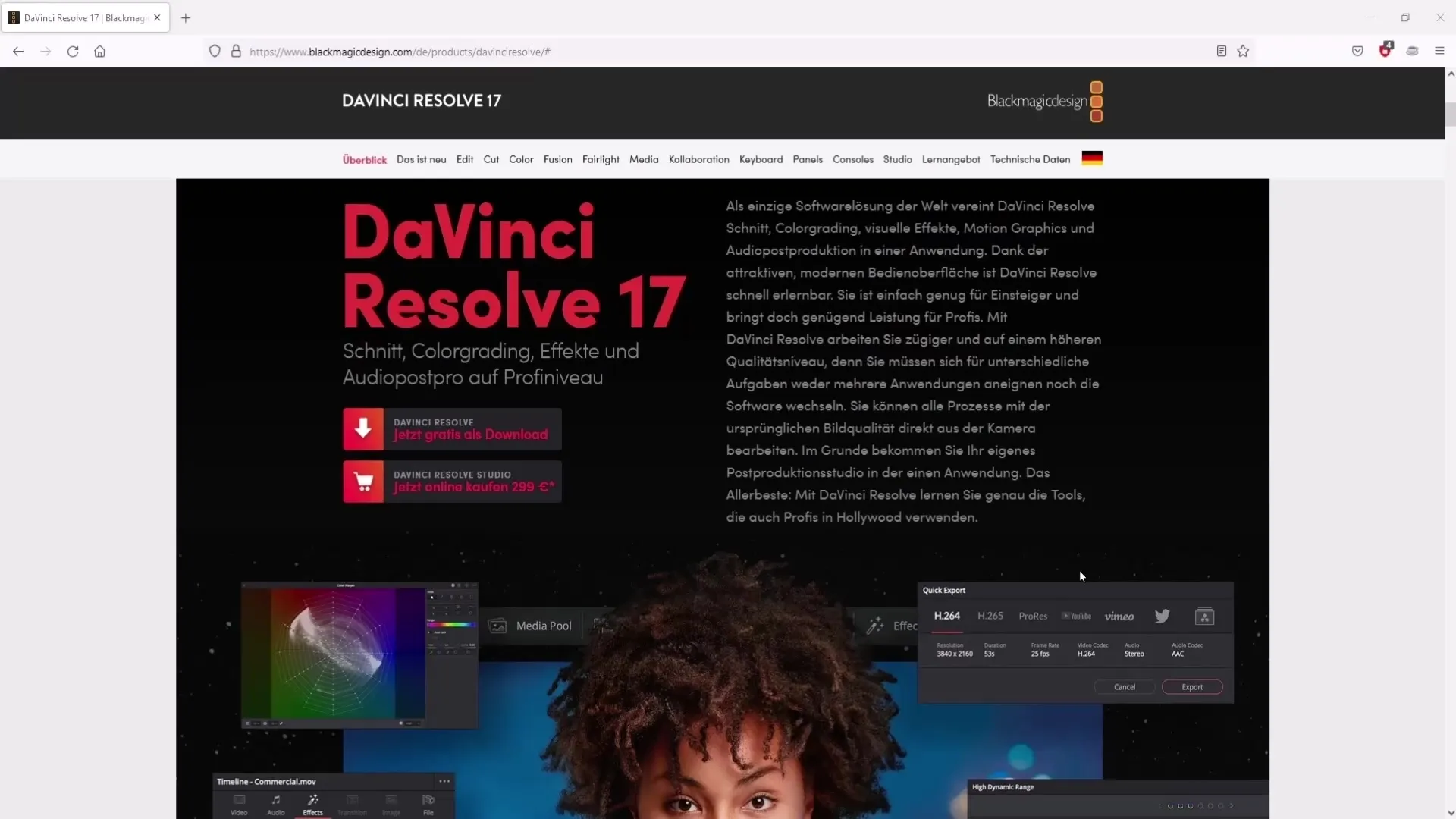
För att ladda ned programvaran klickar du på motsvarande knapp för Windows-versionen. Se till att du har WinRAR eller ett liknande program installerat innan nedladdningen för att senare kunna packa upp ZIP-filen.
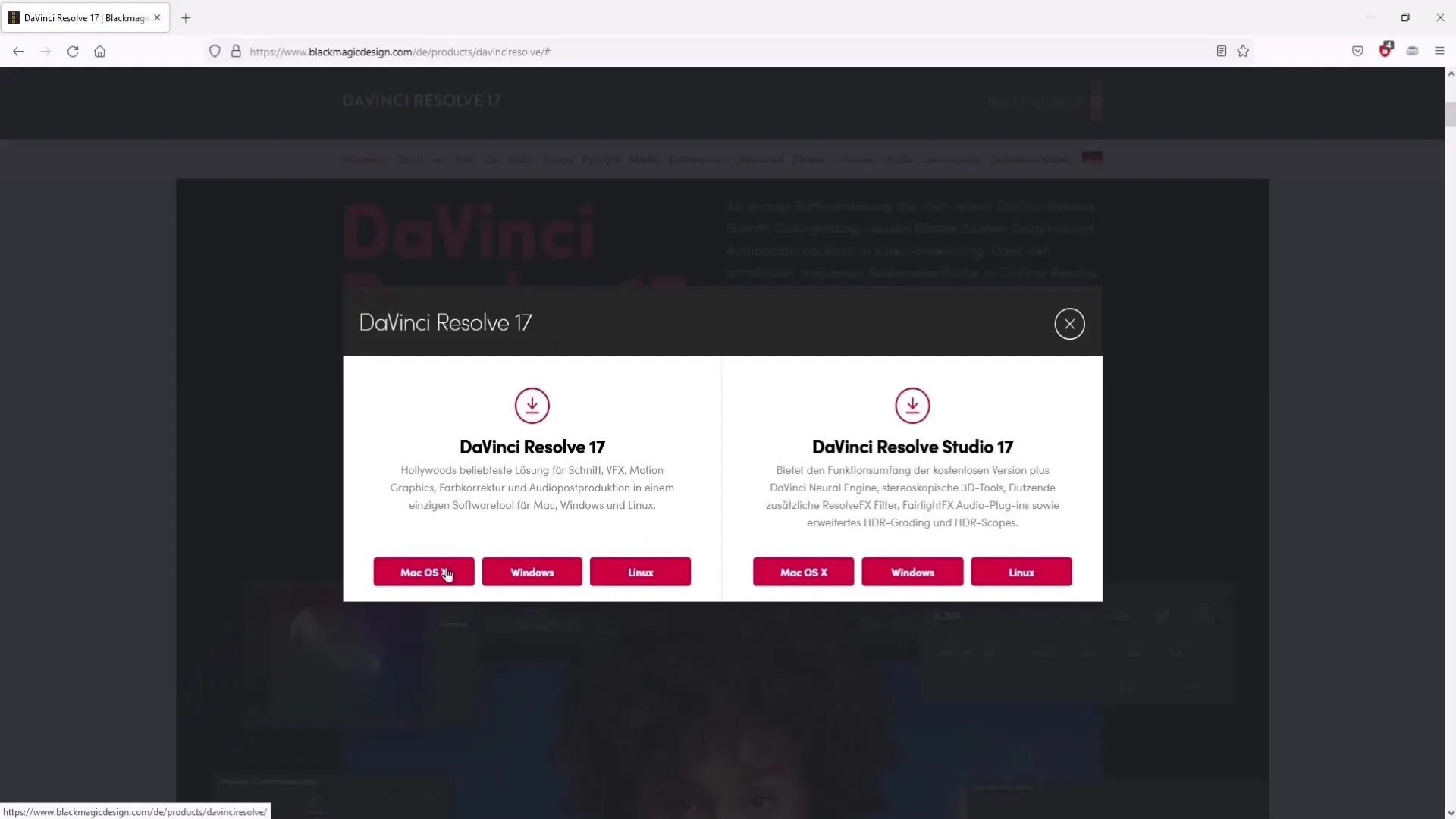
Steg 2: Ange uppgifter för nedladdningen
Nu är det dags att ange dina uppgifter. Det finns fält för ditt förnamn, efternamn och ett företag (detta fält är frivilligt). Du behöver inte nödvändigtvis ange dina riktiga uppgifter, men det kan vara till hjälp. När du har fyllt i allt klickar du på "Anmäl och ladda ned".
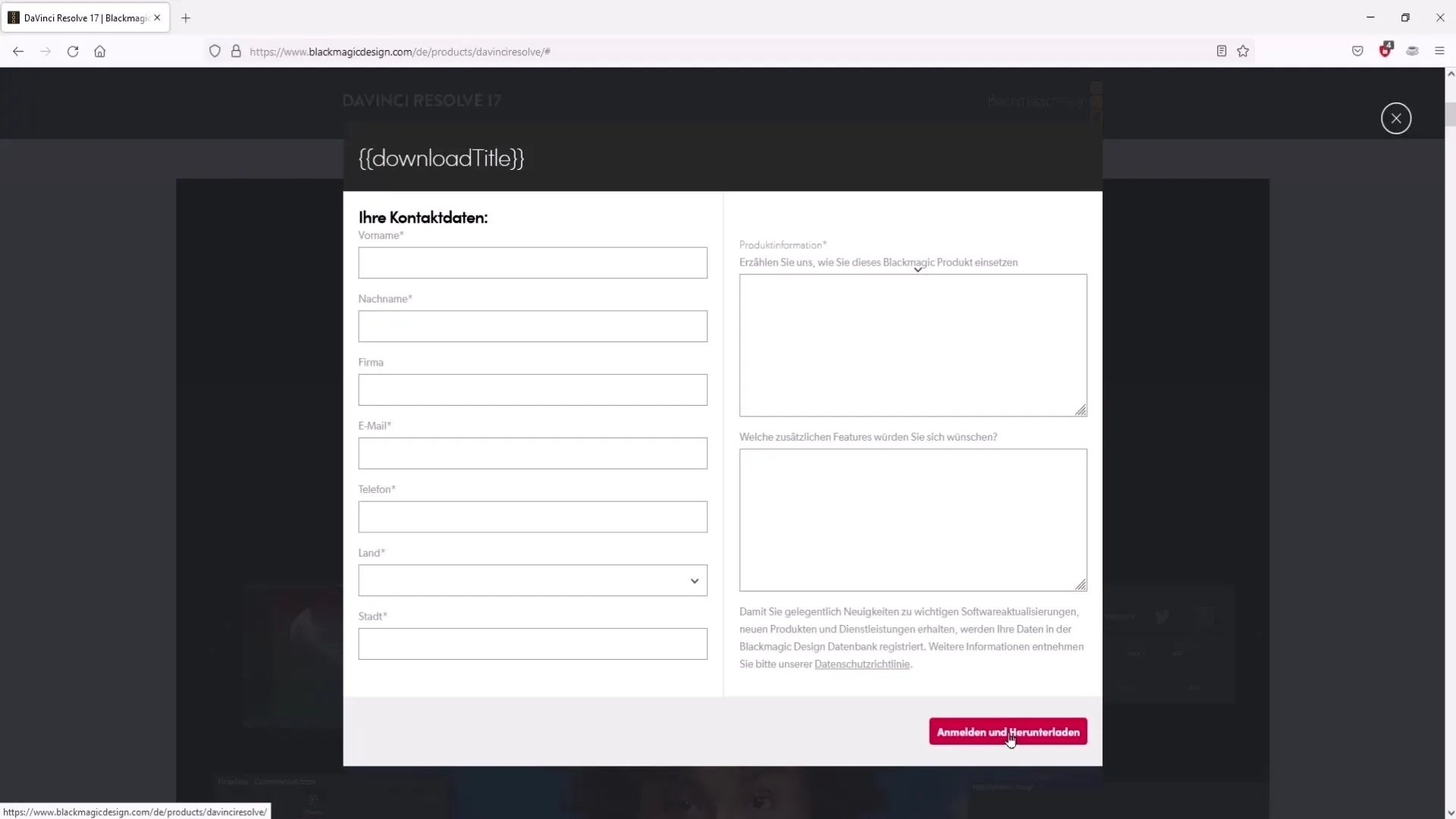
Steg 3: Ladda ned ZIP-filen
När du har klickat på "Anmäl dig och ladda ned" börjar nedladdningen av ZIP-filen. Framstegsindikatorn visas i webbläsarens övre hörn. Vänta några minuter tills nedladdningen är klar.
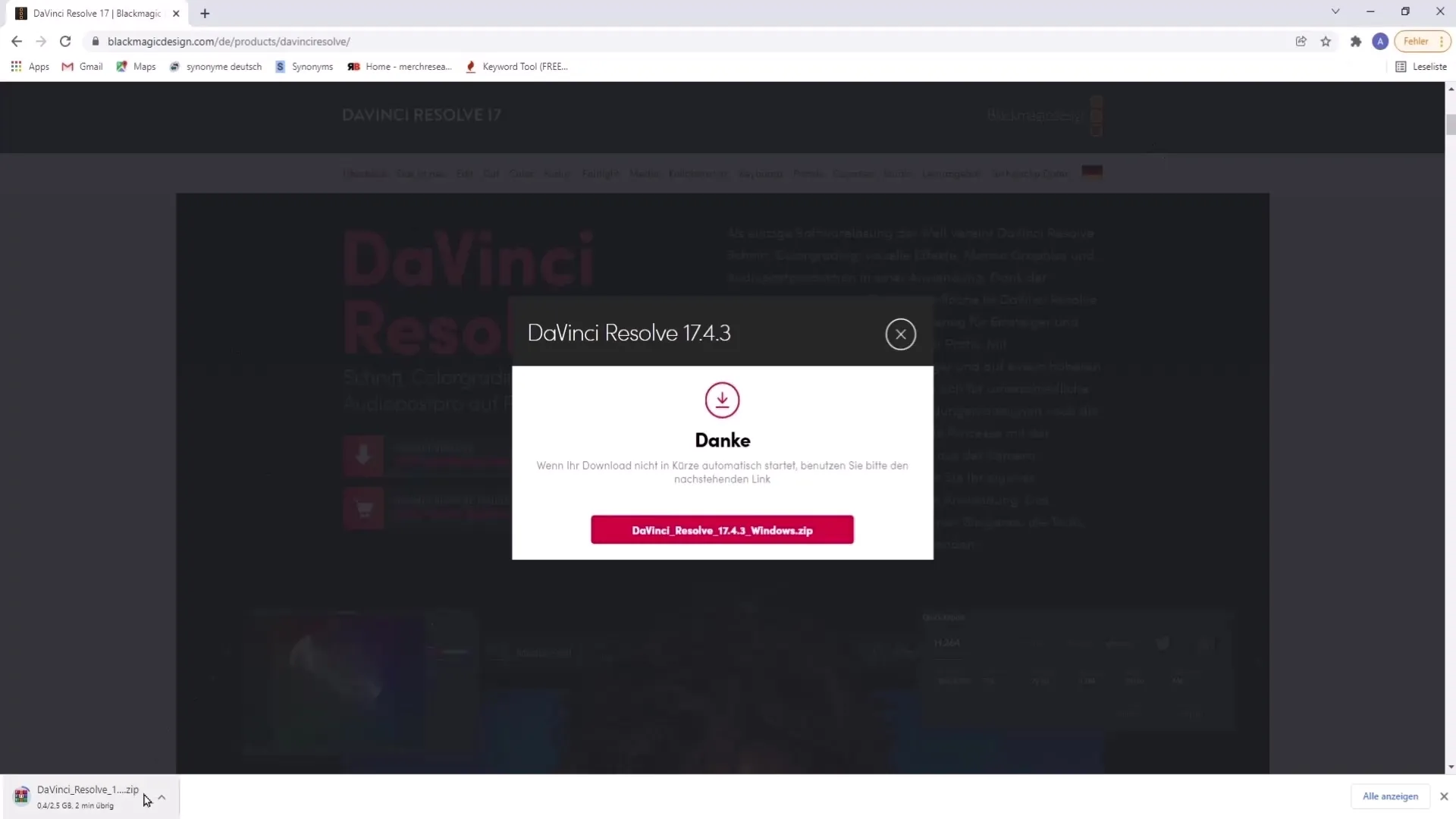
Steg 4: Packa upp och installera
När nedladdningen är klar kan du öppna ZIP-filen. Där hittar du en EXE-fil som du kan starta med dubbelklick. Installationsprocessen startar automatiskt därefter.
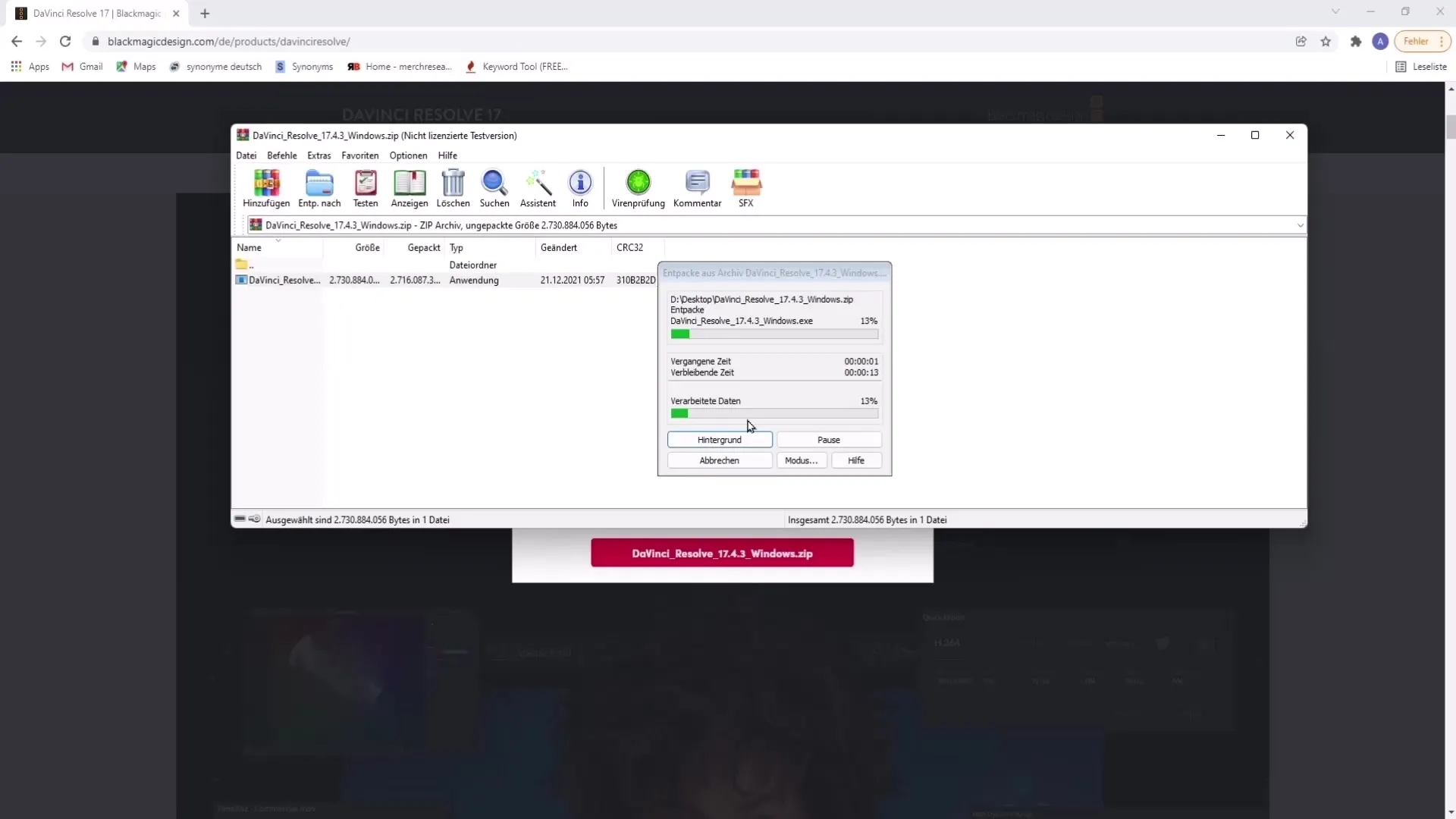
Steg 5: Installera DaVinci Resolve
Följ installationsassistentens anvisningar. Se till att aktivera alla extra verktyg som erbjuds. Denna extra valmöjlighet är viktig för att kunna använda hela funktionaliteten i DaVinci Resolve. Efter att du har valt verktygen bekräftar du ditt val och klickar på "Nästa" för att fortsätta med installationen.
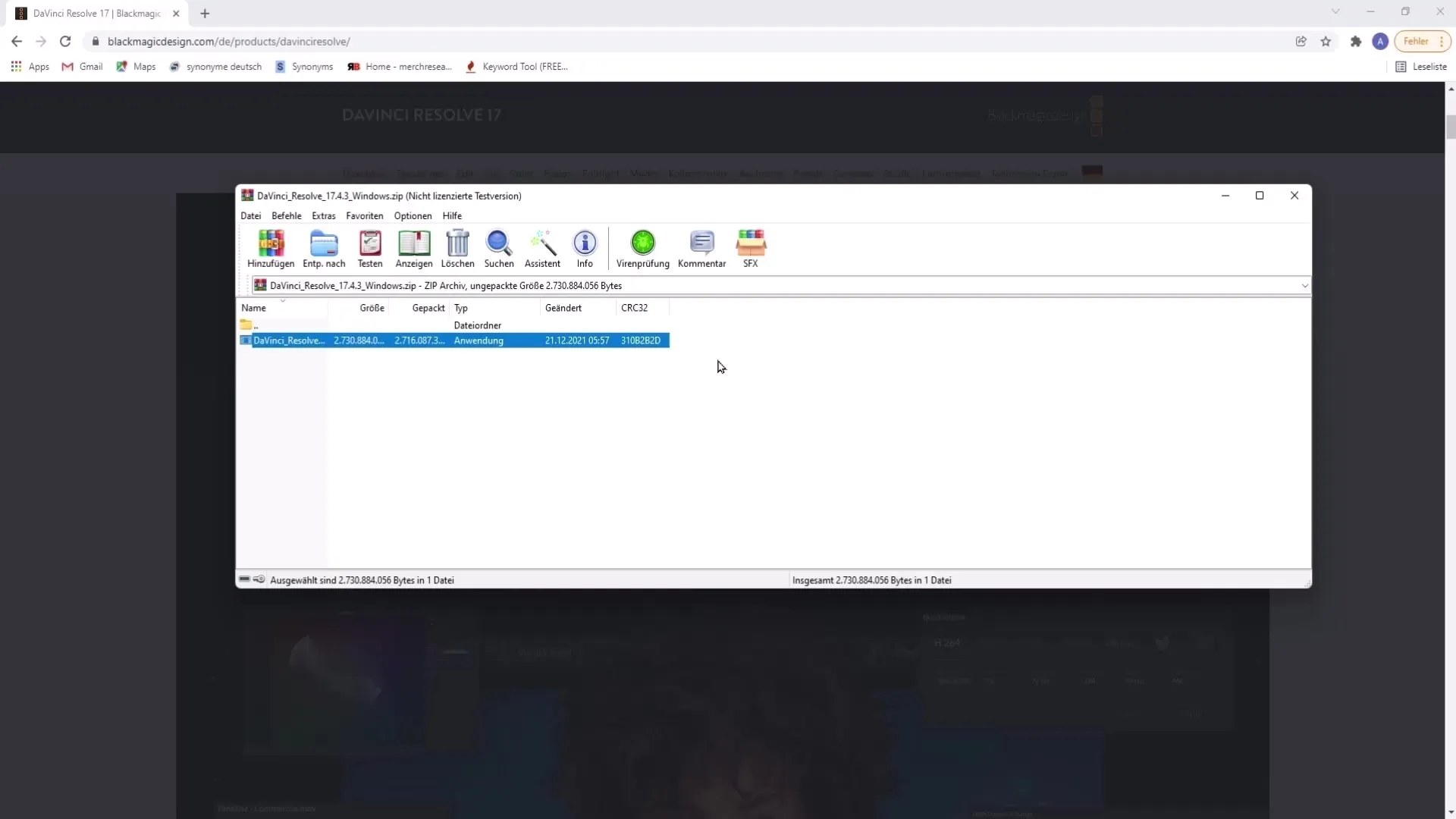
Steg 6: Slutför installationen
När alla steg har slutförts klickar du på "Installera". Installationen kan ta lite tid, men snart kommer DaVinci Resolve att vara installerat på din dator.
Steg 7: Hitta och starta DaVinci Resolve
Efter installationen kan du enkelt hitta DaVinci Resolve. Använd sökfunktionen på ditt Windows-system och skriv "DaVinci". Nu bör du hitta programvaran i sökresultaten.
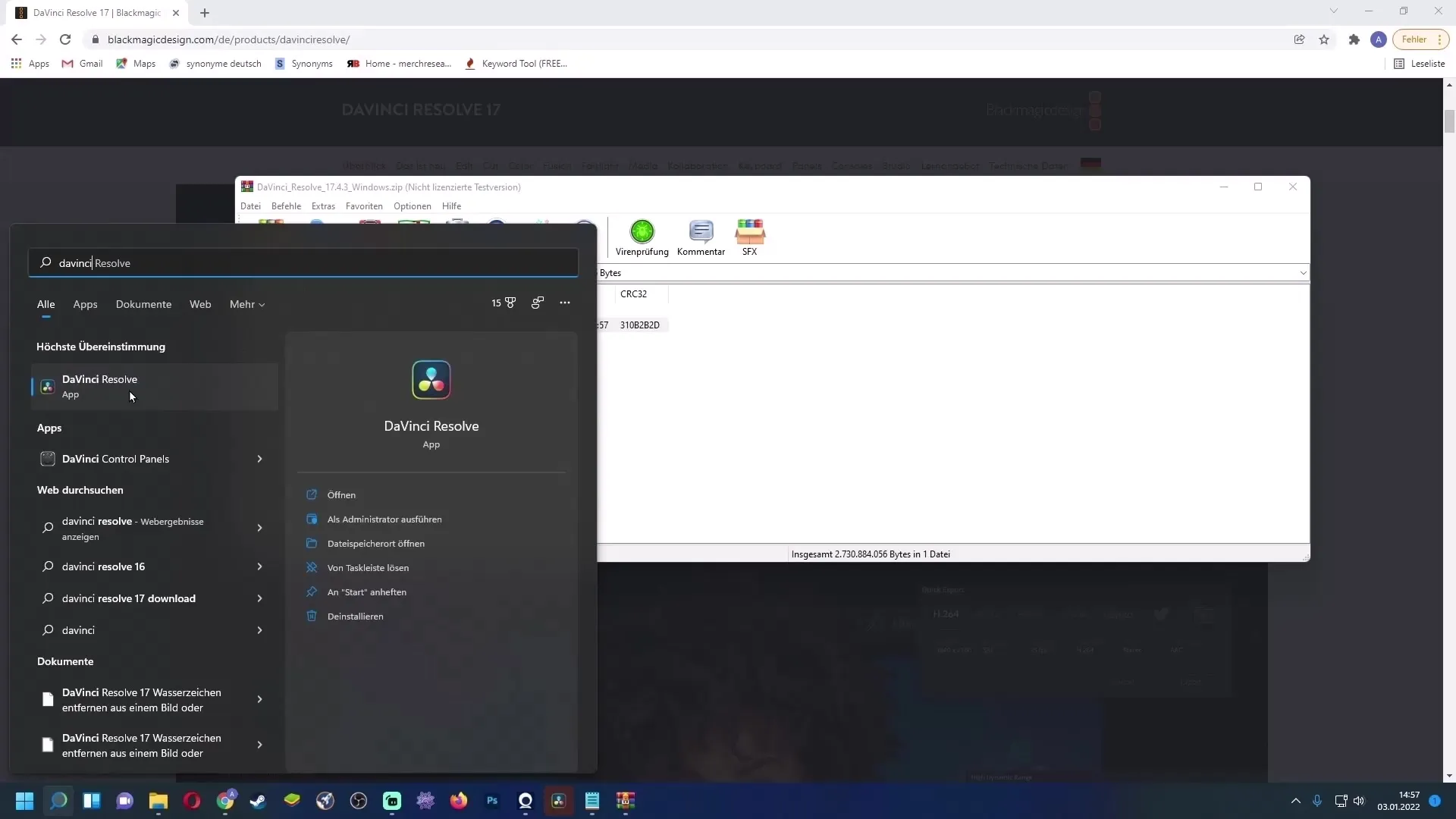
Du kan dra genvägen för DaVinci Resolve till skrivbordet för snabb åtkomst. Med dubbelklick på symbolen startar du programvaran.
Steg 8: Ta bort ZIP-filen
Om du vill spara diskutrymme kan du ta bort den nedladdade ZIP-filen efter installationen. Den faktiska applikationen körs nu direkt genom EXE-filen i din programkatalog.
Sammanfattning
Du har nu gått igenom alla steg för att framgångsrikt ladda ned och installera DaVinci Resolve. Med denna programvara kan du redigera dina videoprojekt professionellt utan att behöva spendera pengar.
Vanliga frågor
Hur mycket kostar Pro-versionen av DaVinci Resolve?Pro-versionen av DaVinci Resolve kostar vanligtvis en engångssumma på 299 USD.
Är den kostnadsfria versionen av DaVinci Resolve verkligen tillräcklig?Ja, den kostnadsfria versionen erbjuder en mängd funktioner som är helt tillräckliga för de flesta videoprojekt.
Kan jag installera DaVinci Resolve på en Mac?Ja, DaVinci Resolve finns också tillgängligt för macOS och kan också laddas ner kostnadsfritt där.


